Компас 3d форматы файлов
Обновлено: 07.07.2024
В данной статье я попытаюсь доступно объяснить в какие форматы можно сохранить 3D модель детали в САПР КОМПАС 3D v19.
Ну собственно, вот, у нас имеется "деталь".
При сохранении программа нам предлагает множество форматов, в которые ее можно сохранить.
Начнем по порядку:
m3d - стандартный формат файла, содержащий в себе все операции создания модели, ее свойства и т. д.
a3d - формат сборки, если деталь сохранить в данном формате, то при использовании её при сборке изделия, компас будет считать это сборочной единицей.
t3d - тоже сборка, только технологическая, чем она отличается от обычной сборки в формате a3d я к сожалению пока сам не знаю
m3t - шаблон детали, в основном используется для того чтобы сделать так сказать "заготовку" документа или модели, найти подобные файлы можно в корневой папке программы ( в моем случае тут: C:\Program Files\ASCON\KOMPAS-3D v19\Templates)
stp или же step - если сохранить файл с данным расширением, то в последующем его можно будет открыть во многих САПР, AutoCAD, Solid Works и т.д., но дерево построения детали пропадет, и будет просто отображаться как "операция без истории".
igs или iges - то же самое что и stp или step только более старая версия.
sat - расшифровывается как Standard ACIS Text - стандартный текст ACIS, содержит описание геометрии 3D-модели в текстовом формате ASCII и может быть просмотрен в любом текстовом редакторе, разработан этот формат собственно для того же что и stp и igs - для обмена данными между другими САПР.
x_t / x_b / jt / c3d - то же самое применение что и stp , igs , и sat
stl - данный формат применяется при сохранении 3D моделей, используемых в дальнейшем для изготовления на ЧПУ станках или печати на 3D принтере.
vrl - очень старый формат, VRML - язык моделирования виртуальной реальности, использовался для создания трехмерных моделек на сайтах, в играх и т.д., сейчас если я не ошибаюсь используют DirectX.
bmp / gif / jpg / png / tif / tga / emf - ну тут рассказывать особо нечего, деталь сохранится как изображение, можно будет открыть графическим редактором.
pdf - думаю PDF формат тоже многие знают и тут рассказывать о его функционале собственно нечего)
На этом пожалуй я и закончу данную статью. Надеюсь информация была полезной. Будут еще статьи относящиеся САПР Компас 3D v19.
Подписывайся и узнаешь еще много нового о компасе и приемах работы в нем.
В Компас-3D при запуске создании нового файла программа просит выбрать тип создаваемого файла. Выбор типа зависит от того, каких целей нужно добиться – создать 3d модель, чертеж, эскиз или просто текстовый файл. Первоначальный выбор типа очень важен, так как впоследствии изменить его будет нельзя, а значит выбирать нужно сразу подходящий.
Видеокурс по этой теме

Видеокурс «Основы конструирования в КОМПАС-3D v19»
Основные форматы файлов в Компас-3D
Для начала разберемся из каких вариантов мы можем выбрать и для чего каждый из них предназначен:
- *.frw – самый простой формат для создания графики “фрагмент”. В нем можно создавать только двухмерные графические объекты, размерные линии и текст, а также вставлять стандартные объекты из библиотеки. Можно использовать, например, для хранения типовых узлов, эскизов, черновиков.
- *.cdw – данный формат используется для хранения двухмерных чертежей с оформлением. В отличии от .frw, есть возможность автоматически вставлять и редактировать оформление листа, неуказанную шероховатость, тех. требования и многое другое.
- *.kdw – текстовый документ. В нем можно только работать с текстом и таблицами. Отсутствует возможность работать с графическими инструментами.
- *.spw – файл спецификации. Предназначен для создания спецификации. Есть возможность привязать файл модели или чертежа для автоматического создания спецификации.
- *.m3d – файл содержащий трехмерную модель и позволяющий ее редактировать.
- *.a3d – файл сборки. В этот файл можно добавлять и позиционировать отдельные детали (.m3d), а также детали из библиотеки стандартных изделий для создания окончательного сложного изделия.
- *.t3d – файл технологической сборки. Немного отличается от обычной сборки тем, что содержит технологические данные: размеры с учетом допусков, центровые отверстия, отверстия для крепления.
Форматы файлов для сохранения 3D-моделей
Использование данных файлов на постоянной основе не желательно, так как при переносе теряется часть данных, например могут пропасть этапы построения в дереве модели. Для настройки параметров импортирования, после выбора типа файла в окне сохранения, нужно выбрать Сохранить с параметрами.

Окно выбора типа файла при сохранении
IGES *.igs *.iges (Initial Graphics Exchange Specification) – созданный в США и опубликован Национальным институтом стандартов и технологий в 1980 г. При помощи данного формата можно передавать каркасы моделей и поверхности моделей любой сложности. При преобразовании сохраняет внешний вид и функции объектов.

Окно экспорта файла в IGES
ACIS *.sat (Standard ACIS Text, однако существуют и другие версии того, что на самом деле означает ACIS и является ли это вообще акронимом) – был разработан Spatial Corporation (ранее Spatial Technology), входящей в состав Dassault Systemes. Файл содержит данные о модели в текстовом формате ASCII и может быть открыт текстовым редактором. Не поддерживается некоторыми системами, например: 32-битными Windows 8; 8.1; 10 и 32-битными Mac OS X10.7.5 и 10.10. Один из минусов – не поддерживает настройку экспорта, есть возможность сохранять только с параметрами по умолчанию.
STEP *.stp *.step (Standard for Exchange of Product data) – универсальный формат для многих программных комплексов. Основная цель данного стандарта – создание файла с параметрами и характеристиками не зависящими от того или иного программного обеспечения. На сегодняшний день STEP признан международным стандартом.

Окно экспорта файла в STEP
Parasolid *.x_t – ядро геометрического моделирования, разрабатываемое и поддерживаемое Siemens PLM Software и основанное на профессиональном расширении STEP. Может поддерживать огромные сборки в сотни тысяч компонентов. Другой формат – Parasolid binary .x_b — двоичный формат, менее зависимый от аппаратных средств и не дающий ошибок при преобразовании. Также как и ACIS не позволяет настроить параметры экспорта.
STL *.stl – (stereolithography) свое название получил от названия технологии трехмерной печати – стереолитографии, так как изначально применялся именно в этой технологии. Информация об объектах хранится как список треугольных граней, описывающих ого поверхность и их нормалей. Может хранить данные в текстовом (ACSII) или двоичном формате. Из недостатков формата можно отметить – не очень высокая точность объектов, а также большой объем файла для сложных моделей.

Окно экспорта файла в STL
VRML *.wrl (Virtual Reality Modelling Language) – переводится как “язык моделирования виртуальной реальности”. Особенностью данного формата является то, что он дает разработчику проектировать 3d модели, но также позволяет добавлять и обрабатывать гиперссылки на звуковые, видео, html-файлы и другие объекты. Однако на сегодняшний день эти особенности почти не используются, так как вытеснены более современными форматами передачи видео и аудио данных.

Окно экспорта файла в VRML
JT *.jt – открытый формат файла, предназначенный для визуализации 3D моделей и ориентирован на отображение больших сборок. Был разработан в середине 1990-х годов и поддерживаемый компанией Siemens PLM Software. Совместим с различными различных САПР системами, такими как NX, Solid Edge, CATIA, Creo Elements/Pro, Autodesk Inventor и др.

Окно экспорта файла в JT
С3D *.c3d (Coordinate 3D) – был создан фирмой C3D Labs, которая в свою очередь была сформирована в 2012 году из АСКОН. Файл сохраняет модель в двоичном формате и содержит данные геометрических объектов для трехмерной модели, такие как кривые, точки, триангуляция, сборки и тела. Также не поддерживает ручную настройку экспортирования файла.
Графические форматы файлов для сохранения файлов Компас-3D.
Кроме специальных форматов, в Компас-3D есть возможность сохранять документы в такие форматы, как: JPEG, PDF, TIFF, GIF и другие, для дальнейшего редактирования, например в графическом редакторе или отправке в типографию. Рассмотрим эти форматы более подробно. Для выбора параметров экспорта, в правой части окна нужно нажать кнопку Параметры. Этот вариант подходит для сохранения форматов DWG, DXF и PDF.

Запуск окна выбора параметров экспортирования
Для остальных вариантов нет отдельной кнопки для запуска настроек экспорта, окно открывается после нажатия на кнопку Сохранить.
DWG, DXF – (drawing и Drawing eXchange Format) – форматы используемые такими программами как: AutoCAD, CorelCAD, BricsCAD, nanoCAD, IntelliCAD. Есть возможность настройки многих параметров экспортирования, таких как: формат текста, слоев, типов линий и др. Здесь мы не будем рассматривать подробно настройки экспорта, так как ранее это было подробно описано в видео уроке

Окно настройки параметров экспортирования в DWG
BMP – (Bitmap Picture) – формат, созданный корпорацией Microsoft, в связи с этим его поддержка интегрирована в операционные системы Windows по умолчанию, а значит может открываться на любом устройстве с установленной Windows, но при этом отсутствует возможность выбора параметров экспортирования.

Окно настройки параметров экспортирования в BMP
GIF – (Graphics Interchange Format) – растровый формат графических изображений. Способен хранить сжатые данные без потери качества в формате не более 256 цветов. Вследствии чего не очень хорошо подходит для сохранения изображения для использования в презентациях.

Окно настройки параметров экспортирования в GIF
JPEG – (Joint Photographic Experts Group) – один из самых популярных форматов для хранения растрового изображения. Сохраненные в этом формате изображения имеют небольшой объем, благодаря эффективному методу сжатия, но по этой-же причине не очень подходят для использования в широкоформатной печати, особенно цветных изображений.

Окно настройки параметров экспортирования в JPEG
PNG – (portable network graphics) – растровый формат хранения графической информации, использующий сжатие без потерь, поэтому хорошо подходит для последующего редактирования в графических редакторах.

Окно настройки параметров экспортирования в PNG
TIFF – (Tagged Image File Format) – также формат хранения растровых графических изображений. Часто используется в типографиях, так как имеет очень хорошие характеристики хранения цветовых параметров файла, но при этом требуется больше места на компьютере для хранения файлов в этом формате.

Окно настройки параметров экспортирования в TIFF
TGA – был разработан компанией Truevision. Хорошо подходят для последующего редактирования, но также имеют достаточно большой размер при сохранении.

Окно настройки параметров экспортирования в TGA
EMF – (Enhanced Metafile) – также как и BMP, был разработан компанией Microsoft. Представляет собой метафайл, позволяющий приложению визуализировать графику или изображение. Может содержать как растровую, так и векторную графику.

Окно настройки параметров экспортирования в EMF
PDF – (Portable Document Format) – открытый формат электронных документов, изначально разработанный фирмой Adobe Systems. В первую очередь предназначен для представления полиграфической продукции в электронном виде, так как хранит достаточное количество информации об объекте для качественной печати.

Окно настройки параметров экспортирования в PDF
Excel – файл, содержащий данные в виде таблицы, может быть открыт в программе Office Excel. Не имеет никаких настроек и экспортируется с настройками по умолчанию и без элементов оформления лист. Для экспортирования спецификации лучше подойдет способ, который мы рассмотрели в уроке по работе со спецификациями.
TXT – содержит текстовые данные и может быть открыт в любом текстовом редакторе, даже в стандартном блокноте Windows. Также не имеет никаких настроек экспорта.
Таблица совместимости файлов
| Трехмерные модели и сборки | Двухмерные файлы чертежа и фрагмента | Спецификация | Текст | |
|---|---|---|---|---|
| DWG; DXF | – | V | V | – |
| STEP | V | – | – | – |
| IGES | V | V | V | – |
| ACIS | V | – | – | – |
| Parasolid | V | – | – | – |
| STL | V | – | – | – |
| VRML | V | – | – | – |
| JT | V | – | – | – |
| C3D | V | – | – | – |
| BMP | V | V | V | V |
| GIF | V | V | V | V |
| JPEG | V | V | V | V |
| PNG | V | V | V | V |
| TIFF | V | V | V | V |
| TGA | V | V | V | V |
| EMF | V | V | V | V |
| V | V | V | V | |
| Excel | – | – | V | – |
| TXT | – | – | – | V |
В этом уроке мы рассмотрели форматы файлов, которые используются в Компас-3D для более эффективного взаимодействия со смежными проектными организациями, заказчиками, типографиями и т.д. И теперь, в зависимости от поставленных задач, можно выбрать наиболее подходящий для этого формат хранения документации.
Продолжаем цикл статей по работе с API САПР КОМПАС-3D Сергея Норсеева, инженера-программиста АО «ВНИИ «Сигнал», автора книги «Разработка приложений под КОМПАС в Delphi». В качестве среды используется C++ Builder. В этом уроке поговорим о том, как сохранять документы.

Содержание цикла уроков «Работа с API КОМПАС-3D»
1. Основы
2. Оформление чертежа
3. Корректное подключение к КОМПАС
4. Основная надпись
5. Графические примитивы
6. Сохранение документа в различные форматы
7. Знакомство с настройками
8. Более сложные методы записи в основную надпись
Простое сохранение
Для сохранения графического документа используются методы ksSaveDocument и ksSaveDocumentEx интерфейса ksDocument2D. Начнем с первого, его прототип представлен ниже.
Единственный параметр метода – строка с полным именем файла, в который нужно сохранить документ. Если параметр filename содержит пустую строку, то документ сохраняется по пути заданному в свойстве filename интерфейса ksDocumentParam (кратко описывался в первой части цикла).
Учтите, что если файл с указанным именем уже существует, то КОМПАС перезапишет его.
В случае успеха метод ksSaveDocument возвращает значение true, а в случае ошибки – значение false.
Метод ksSaveDocumentEx похож на метод ksSaveDocument и, по сути, является его расширенной версией. Ниже приводится прототип метода ksSaveDocumentEx.
Как видно из прототипа по сравнению с методом ksSaveDocument в методе ksSaveDocumentEx добавился еще один параметр: признак того, в какой версии КОМПАС сохранять документ. У него всего три допустимых значения:
-1 –в предыдущую версию;
0 – в текущую версию;
1 – в версию 5.11.
Дополнительный параметр – единственное отличие метода ksSaveDocumentEx от метода ksSaveDocument. Вызов метода ksSaveDocumentEx с параметром version равным нулю, эквивалентен вызову метода ksSaveDocument.
Сохранение в формат DXF
Согласно Википедии: DXF (Drawing eXchange Format) – отрытый формат файлов для обмена графической информацией между приложениями САПР. КОМПАС поддерживает этот формат и позволяет нам сохранять документы в этом формате.
Для сохранения графического документа в формат DXF используется метод ksSaveToDXF интерфейса ksDocument2D. Вот его прототип.
В качестве единственного параметра он принимает полный путь к файлу, в который нужно сохранить документ. В случае успеха метод возвращает значение true, а в случае ошибки – значение false.
Параметры сохранения в растровом формате
КОМПАС позволяет сохранять документы в растровом формате. Для этого вначале нужно заполнить интерфейс параметров ksRasterFormatParam. Получить данный интерфейс можно с помощью метода RasterFormatParam() интерфейса ksDocument2D. Данный метод не имеет входных параметров и в случае успеха возвращает интерфейс ksRasterFormatParam. В случае ошибки он возвращает значение NULL. Рассмотрим свойства интерфейса ksRasterFormatParam.
colorBPP – цветность растрового изображения. Задает глубину цвета создаваемого изображения. Допустимые значения данного свойства перечислены в таблице ниже. Константы объявлены в модуле ldefin2d.h.

Допустимые значения свойства colorBPP
colorType – глубина цвета вывода графического изображения. Данное свойство похоже на свойство colorBPP и имеет те же допустимые значения. Разница между ними в том, что свойство colorBPP определяет глубину цвета в итоговом файле, а colorType – глубину цвета при преобразовании графических объектов в растровую форму до их сохранения в файл.
extResolution – разрешение растрового изображения в точках на дюйм. Если значение этого свойства равно нулю, то используется текущее разрешение экрана. Максимальное разрешение, при котором мне удалось построить изображение, составило 960 точек на дюйм, хотя возможно на более производительных системах можно построить изображение и с еще большим разрешением.
extScale – масштаб. Если значение extScale больше единицы, то изображение увеличивается в extScale раз. Если же оно меньше единицы, то изображение уменьшается в 1/extScale раз.
format – формат растрового изображения. Допустимые значения этого свойства приведены в таблице ниже. Константы объявлены в модуле ldefin2d.h.

Допустимые значения свойства format
Формат WMF не поддерживается. Согласно документации КОМПАС при попытке сохранить документ в этом формате, он будет сохранен в формате EMF.
greyScale – признак использования оттенков серого. Если значение данного свойства равно true, то используются оттенки серого. Если же значение свойства равно false, то сохраняется цветное изображение.
multiPageOutput – признак сохранения листов документа в одном файле. Если значение данного свойства равно true, то все листы документа сохраняются в одном файле. Если же значение этого свойства равно false, то листы сохраняются в отдельных файлах. Данное свойство используется только для формата TIFF. Но, как показывают мои эксперименты, КОМПАС для формата TIFF сохраняет листы документа в один файл вне зависимости от значения свойства multiPageOutput. Для других форматов листы сохраняются в отдельные файлы.
onlyThinLine – признак вывода в тонких линиях. Если значение этого свойства равно true, то содержимое документа выводится только в тонких линиях. Если же значение этого свойства равно false, то при выводе документа используются линии, установленные для объектов.
pages – список выводимых листов документа, представленный в виде строки. Пример списка: «1-18, 24-25». В данном примере выводятся листы с 1 по 18, а так же 24 и 25 листы. Нумерация листов ведется с единицы. Если строка пустая, то КОМПАС не использует данное свойство.
rangeindex – признак выбора четных и нечетных листов. Допустимые значения свойства:
0 – все листы;
1 – нечетные листы;
2 – четные листы.
Метод у интерфейса ksRasterFormatParam всего один.
Init() – обнуляет значения всех свойств интерфейса. Он не имеет входных параметров и, в случае успеха возвращает значение true.
Сохранение в виде растрового изображения
Для сохранения документа в виде растрового изображения используется метод SaveAsToRasterFormat интерфейса ksDocument2D. Ниже приводится его прототип.
Первый параметр задает полный путь к файлу, в который нужно сохранить документ.
Второй параметр содержит интерфейс ksRasterFormatParam, задающий параметры сохранения в виде растрового изображения.
В случае успеха метод SaveAsToRasterFormat возвращает значение true, а в случае ошибки – false.
Ниже приводится пример использования данного метода.
В данном примере создается новый документ, который сохраняется в виде jpeg изображения. Учтите, поскольку документ пустой вы, скорее всего, увидите пустой лист, а в некоммерческих версиях с пометкой КОМПАС в левом нижнем углу, как на рисунке ниже.

Пометка документа в некоммерческих версиях (край листа показан условно)
Сохранение многолистовых документов
В результате сохранения документа может получаться как один файл, так и несколько файлов. Один файл получается в следующих случаях:
- сохраняемый документ состоит из одного листа;
- сохраняется только 1 лист документа;
- документ сохраняется в формате TIFF.
Если файл, в который сохраняются листы, уже существует, то КОМПАС ведет себя по-разному в зависимости от того, сколько файлов должно получиться. Если 1 файл, то он перезаписывается без какого-либо предупреждения. Если же образуется несколько файлов, то КОМПАС выдает диалоговое окно, показанное ниже. При этом метод SaveAsToRasterFormat не вернет управление до тех пор, пока пользователь не закроет окно.

Диалоговое окно, предупреждающее о перезаписи файла
Данные окна появляются даже в том случае, если КОМПАС запущен в невидимом режиме.
Номера сохраняемых листов задаются с помощью свойств pages и rangeindex. Рассмотрим, как они используются КОМПАС.
Если свойство pages не задано или содержит пустую строку, а значение свойства rangeindex равно нулю, то сохраняются все листы документа. Если свойство pages задано, а значение свойства rangeindex равно нулю, то сохраняются все листы, указанные в свойстве pages.
Если свойство pages содержит некорректный номер листа, то он игнорируется. Например, если для документа, состоящего из 5 листов, в свойстве pages задать строку «0,1,4,8», то будут сохранены листы 1 и 4. Если pages содержит строку «неверная,1, строка,3,», то будут сохранены листы 1 и 3.
Если свойство rangeindex равно 1 (2), а свойство pages не задано, то будут сохранены все нечетные (четные) листы документа. Например, если для документа, состоящего из 5 листов, свойство rangeindex равно 1, а свойство pages не задано, то будут сохранены листы: 1, 3, 5.
Если свойство rangeindex равно 1 (2) и задано свойство pages, то будут сохранены нечетные (четные) листы, указанные в свойстве pages. Например, при условии
pages = «1,2,3»;
rangeindex = 1;
будут сохранены листы 1 и 3. Лист 2 сохраняться не будет точно так, же как и лист 5, если он есть в документе.
Взглянем на такой пример:
pages = «1,3»;
rangeindex = 2.
В этом случае не будет сохранено ни одного листа. Согласно значению свойства rangeindex КОМПАС должен сохранить четные листы, но в свойстве pages не указано ни одного четного листа. Поэтому метод SaveAsToRasterFormat ничего не сохраняет и возвращает значение false.
Сохранение без сжатия
Для сохранения документа в виде растрового изображения без сжатия используется метод SaveAsToUncompressedRasterFormat интерфейса ksDocument2D. Данный метод полностью аналогичен методу SaveAsToRasterFormat, рассмотренному ранее. Поэтому описывать его я не буду.
Учтите, что различие между методами SaveAsToRasterFormat и SaveAsToUncompressedRasterFormat проявляется только при работе с файлами формата TIFF. Для файлов других типов они работают абсолютно одинаково.
Заключение
В данной статье мы рассмотрели сохранение графического документа в различные форматы. Не забывайте, что сохранение в виде растрового изображения или DXF ни в коем случае не должно заменять сохранения с помощью метода ksSaveDocument или ksSaveDocumentEx.
Вообще при разработке приложения под КОМПАС вы должны четко определиться с тем, кто отвечает за сохранение документа: вы, или пользователь. Я считаю, что в большинстве случаев за это должен отвечать пользователь. Ваша программа создает документ и показывает его пользователю, который и решает, что с ним делать дальше: сохранить, или забыть. Однако, если ваша программа должна изменить большое количество документов, то перекладывать задачу их сохранения на пользователя некрасиво. В этом случае сохранять документы должна программа. Хотя всё зависит от поставленной задачи.
Продолжение следует, следите за новостями блога.

Сергей Норсеев, автор книги «Разработка приложений под КОМПАС в Delphi».
Описание
Создает проекты для строительной и промышленной направленности любой степени сложности, позволяет создавать изделие от идеи до полного проекта с готовыми документами.

Имеет несколько версий для персонального использования, стоящие совсем небольших денег:
Важно! Стандартный пакет программы доступен бесплатно в течение 30 дней.История программы
Важно! Разработчики часто организуют конкурсы и акции для пользователей и предприятий.Особенности программы
Программа имеет свои особенности, которые присущи только ей, что выделяет ее среди других софтов для промышленного проектирования:
- собственное математическое ядро C3D и использование параметрических технологий, созданных специалистами АСКОН;
- интерфейс на русском языке, являющийся удобным и простым даже для новичков;
- взаимодействие с другими программами по проектированию, созданное в Компасе перемещается без потери данных;
- поддержка разнообразных форматов передачи файлов, импорт и экспорт осуществляется при помощи основных форматов передачи;
- проектирование трубопроводов, кабельных систем, часть разработки проектов происходит автоматически, что значительно упрощает работу для специалистов на предприятиях;
- имеет встроенный модуль для разработки электрических цепей.
Интерфейс
Программа предлагает выбрать режим работы при загрузке, на стартовой странице можно выбрать обучающие материалы и обновления.

В нижней части страницы выбираются:
- открыть имеющийся проект;
- создать проект;
- создать чертеж;
- текстовый документ готового проекта;
- сборка и технологическая сборка;
- деталь для проекта.
После выбора режима работы перед пользователем открывается окно софта, включающее в себя несколько параметров:
Функционал и возможности
- предполагает коллективную разработку проекта;
- позволяет разрабатывать детали машиностроения любой сложности и на выходе получать, практически, готовый продукт;
- включает проектирование снизу-вверх и сверху-вниз, начальная разработка возможна как с нижнего уровня, так и с верхнего;
- интерфейс прост для разработки начинающих инженеров, а сертифицированные центры обучения помогают новичкам изучить софт в короткие сроки;
- включает булевы операции и создание сложных поверхностей;
- построение эскизов, пространственных кривых и плоскостей;
- создание фасок, отверстий, скруглений, тонких оболочек объектов;
- проектирование листовых деталей;
- разработанная документация отвечает всем требованием ГОСТ, ISO, DIN или стандартами, установленными на предприятии.

Преимущества и недостатки
Во время разработки инженерных проектов пользователи отмечают плюсы и минусы работы с программой, следует учитывать все особенности, чтобы проектирование объектов было наиболее удобным для пользователей.
Преимущества:
- простой интерфейс;
- встроенная библиотека различных моделей;
- русскоязычный интерфейс;
- сертифицированные учебные центры от разработчиков;
- невысокая стоимость;
- возможность разработки чертежей и 2D проектирования;
- учет свойств разнообразных материалов;
- выгрузка файлов в форматах DXF, DWG, IGES, SAT, STEP;
- импорт файлов в форматах STL, DXF, DWG, SAT.
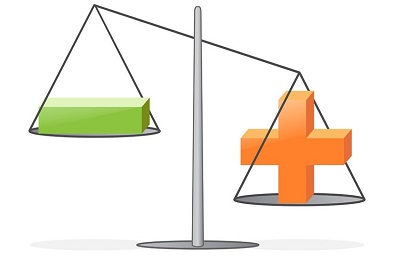
Недостатки:
- могут возникать проблемы при загрузке 3d моделей из других программ;
- проектирование в 3d сложнее для новичка, чем 2d, требуется полноценное освоение моделирования;
- не очень хорошая возможность визуализации объектов;
- система поверхностного моделирования имеет недостатки в оформлении.
Системные требования к ПО
Поддержка ОС:
Требуемый объем на диске для загрузки софта:
| Загружаемый пакет | 32-зарядная версия | 64-зарядная версия |
| Стандартный | 2,1 ГБ | 2,4 ГБ |
| Машиностроительное проектирование | 1,3 ГБ | 1,5 ГБ |
| Строительное проектирование | 2,3 ГБ | 2,2 ГБ |
| Приборостроительное проектирование | 100 МБ | 100 МБ |
Если пользователь использует официальный диск от разработчиков, то для установки необходим DVD-ROM. Для выпуска документации по проекту необходимы принтеры и сканеры.
Важно! При разработке сложных чертежей и деталей требования к технике увеличиваются.Модули
Помимо основных функций имеются дополнения и плагины, внедряемые в программное обеспечение. На официальном сайте разработчиков представлены несколько дополнительных модулей, которые разработаны специально для софта.
Модуль ЧПУ, включающий токарную обработку
Позволяет автоматизировать разработку моделей для токарных станков ЧПУ. Это помогает сокращать срок изготовления изделий на предприятии, нет необходимости переносить данные в иные программные обеспечения для окончательной работы над объектом.
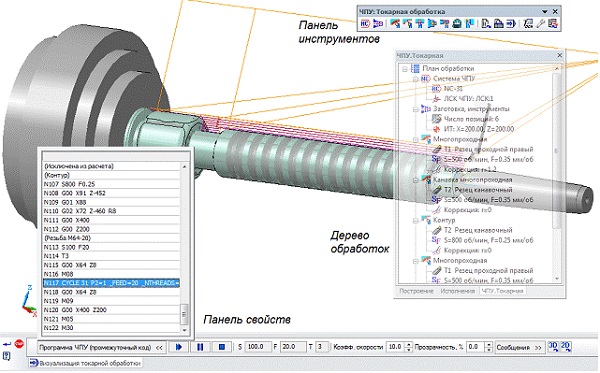
Фотореалистичный рендер моделей Artisan Rendering
Дополнение разработано специально для компании АСКОН, позволяет создать реалистичный рендер модели. Рендер делается на любом этапе проектирования, это помогает найти возможные ошибки и недочеты в проектировании.
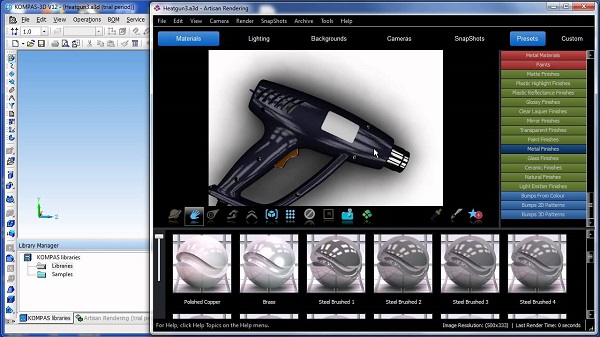
Модуль ЧПУ. Фрезерная обработка
Разработано специально для обработки на фрезерных станках ЧПУ. Позволяет формировать весь план обработки от выбора постпроцессора, заготовки, инструментария до генерации управляющей программы в кодах системы ЧПУ.

Анимация механики
Оживляет процесс сборки и разборки моделей, что позволит выявить возможные несоответствия в размерах и формах деталей. Позволяет создавать видеоролики для презентации устройств на различных конференциях или для руководства.
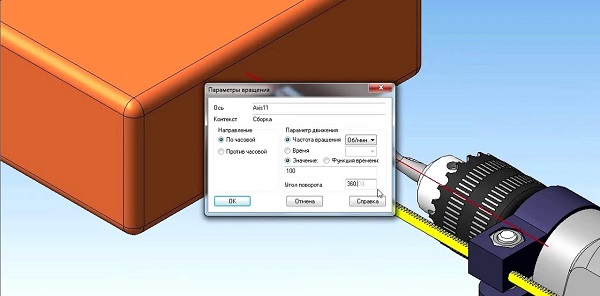
Система распознавания 3D-моделей
Позволяет передавать готовые модели между организациями, работающих в форматах XT, ACIS, STEP, IGES. Передает модели вместе с деревом построения, что позволяет быстрое внесение необходимых изменений.
Содержание программных пакетов различается для различных нужд. Такие пакеты включают в себя дополнительные приложения к программе.
Внимание! При внедрении приложений в программу стоит проверять на наличие вирусов и совместимость. Лучше, если приложения разработаны официальными разработчиками.
Машиностроение
Содержит многофункциональные наборы определенных инструментов, помогающие автоматизировать проектирование устройств, отвечающих всем требованиям рынка промышленной продукции:

Строительство
Благодаря расширенному инструментарию, позволяет автоматизировать проектирования сооружений и архитектурных зданий различной направленности. Также включает в себя несколько пакетов:

Приборостроение
Позволяет повышать качество проектирования различных приборов и радиоэлектронной аппаратуры, различная конвертация печатных плат, разработанных даже в сторонних программах, проектировать кабели и жгуты для аппаратуры. Также включает в себя несколько пакетов:

Читайте также:

